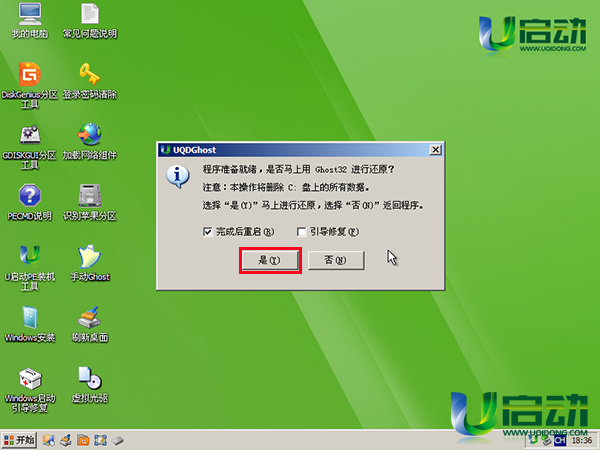- ·上一篇文章:硬盘安装雨林木风GHOST XP系统教程图文详解
- ·下一篇文章:雨林木风xp系统自动安装教程
u盘安装雨林木风xp系统使用教程
u盘安装雨林木风xp系统使用教程
雨林木风系统或多或少我们都有了解一些,有些用户使用过雨林木风系统后就成为其粉丝在不在少数,那么对于想尝试使用雨林木风系统的用户应该怎么安装呢?今天小编就教大家使用u启动u盘装雨林木风xp系统的安装方法供大家参考。
使用u盘启动安装雨林木风ghost xp系统准备工作:
①、从u启动官网下载一个u启动u盘启动盘制作工具制作一个启动u盘,具体制作方法可以参考“下载并安装u启动v6.1制作u盘启动盘教程”;
②、把准备好的雨林木风xp系统iso镜像文件存入制作好的u启动u盘启动盘中,在这里如果没有雨林木风系统镜像文件,大家可以到百度使用(雨林木风)进行搜索并选择下载。
准备好以上两项工作后,接下来就可以正式进入u盘装雨林木风xp系统的安装操作了:
1、把准备好的u启动u盘启动盘插在电脑usb接口上,然后重启电脑,在出现开机画面时用一键u盘启动快捷键的方法进入启动项选择窗口,选择u盘启动,进入到u启动v6.1主菜单界面,并选择【03】运行u启动win03pe增强版(老机器)选项,按回车键确认选择,如下图所示:
<"text-align: center; ">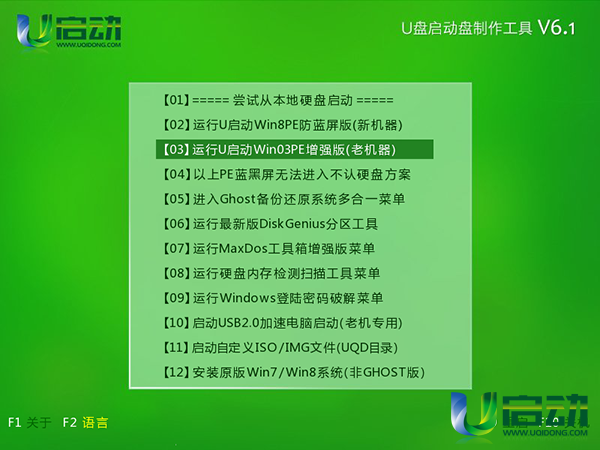
2、进入到u启动win03pe桌面后,双击打开u启动pe装机工具,在弹出的窗口中展开下拉菜单,选择存放在u盘中的雨林木风xp系统iso镜像文件,如下图所示:
<"text-align: center; ">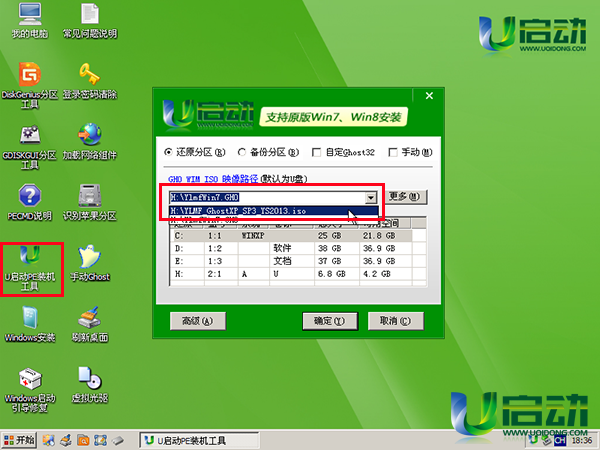
3、u启动pe装机工具会自动加载gho文件,单击选择系统c盘,再点击“确定”按钮,如下图所示:
<"text-align: center; ">
4、随即会弹出信息提示窗口,按默认勾选,点击“是”按钮即可,如下图所示:
<"text-align: center; ">